苹果手机作为一款备受欢迎的智能手机,系统更新是保持手机性能稳定和安全的重要方式之一,在使用苹果手机的过程中,如何进行系统更新成为了许多用户关注的问题。通过简单的操作,用户可以轻松地升级手机系统,享受到最新的功能和优化。本文将介绍如何在iphone上进行系统升级,让您的手机始终保持最佳状态。
iphone如何升级系统
具体方法:
1.苹果手机如何把系统更新方法如下:
在iPhone手机上面进行更新,首先打开iPhone设置进入到里面。

2.接着在设置页面中,打开通用。
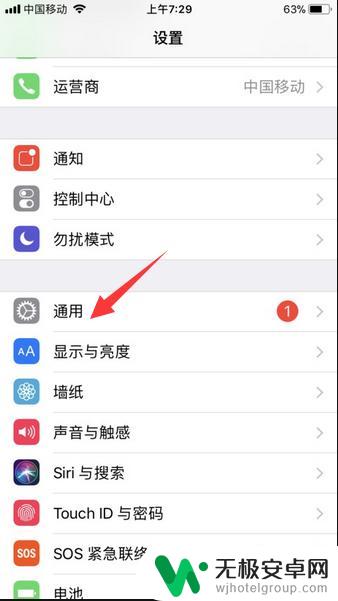
3.之后在通用页面选项,点击软件更新这一选项进入到里面。
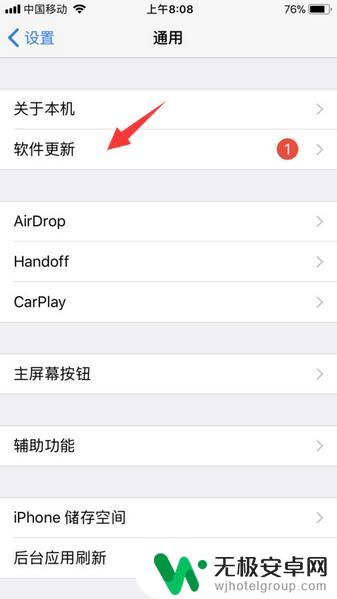
4.进入以后系统就会自动检测iPhone系统更新提示,当有出现iPhone系统更新时。点击下载与安装按钮,即可自动更新iPhone手机系统。
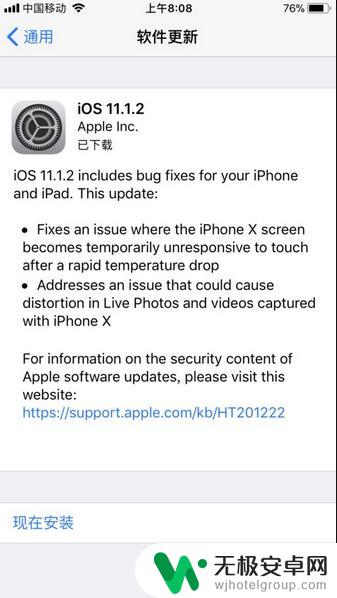
5.除了上诉方法,我们还可以通过使用苹果iTunes软件来更新iPhone手机系统。具体升级步骤如下:
将iPhone手机连接至电脑上面,打开苹果iTunes软件。
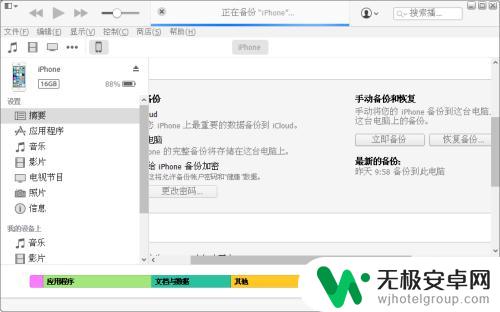
6.之后在iTunes软件界面中就会自动检测iPhone系统更新提示,我们直接点击下载并且更新即可。注意在下载与更新时,不要乱动以避免更新系统失败。
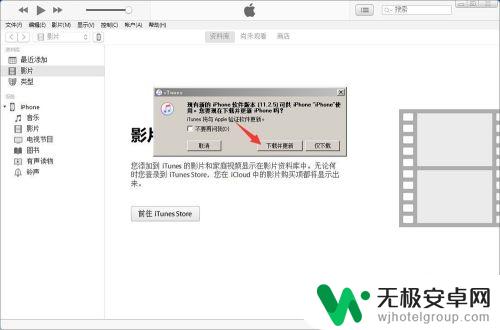
以上是关于如何更新苹果手机系统的全部内容,如果你遇到这种情况,你可以按照以上步骤解决问题,非常简单快速。











